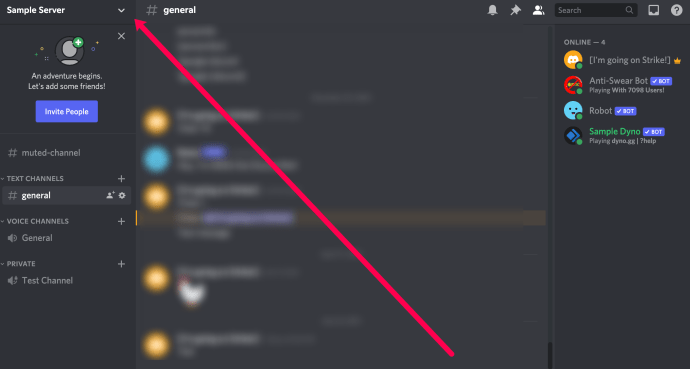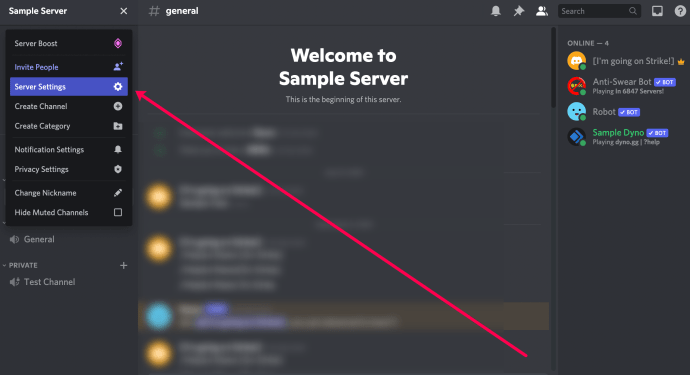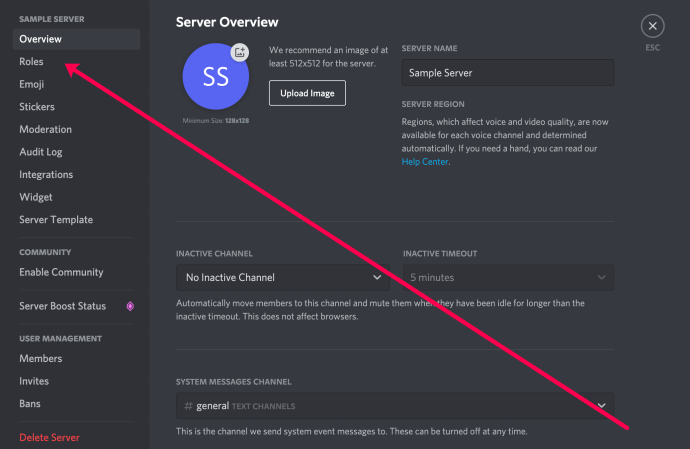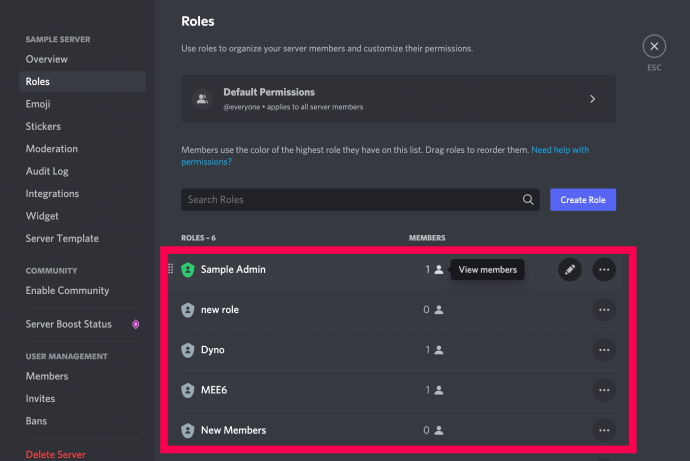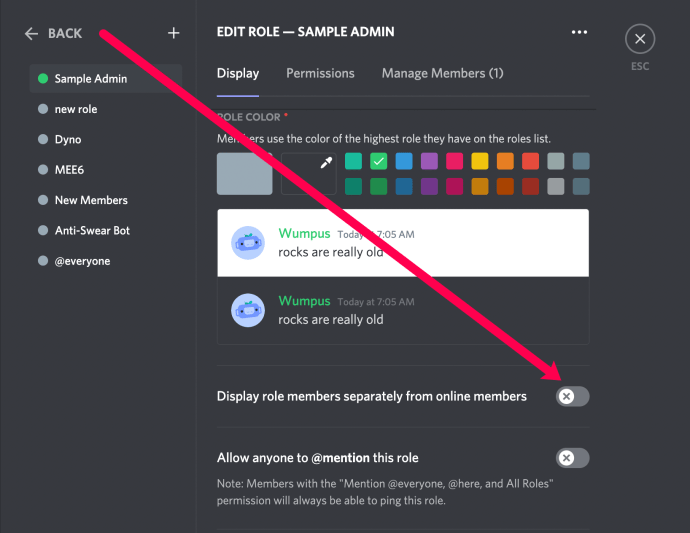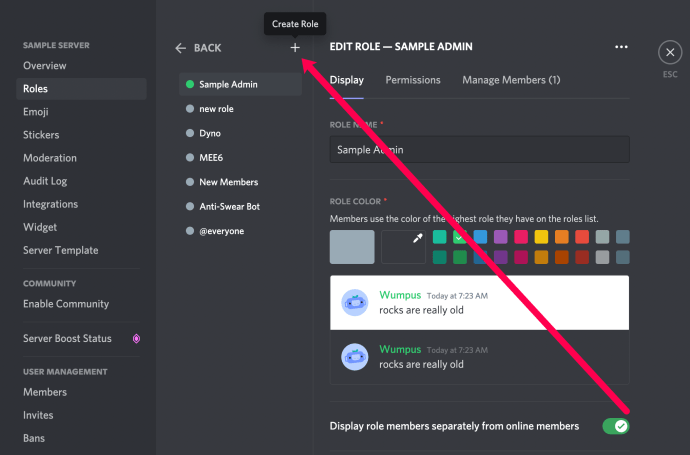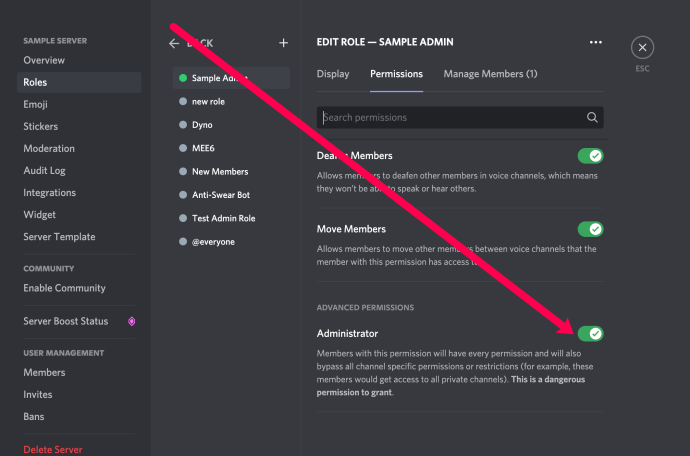Es ist sicher gut, der König zu sein. Sie sind Eigentümer und Anführer einer Hierarchie, das heißt, Sie machen alle Regeln, die diejenigen befolgen müssen, die in Ihrem „Königreich“ bleiben wollen. Es gibt sogar eine begleitende Krone, die die Anerkennung für alle Ihre königlichen Pflichten fördert.
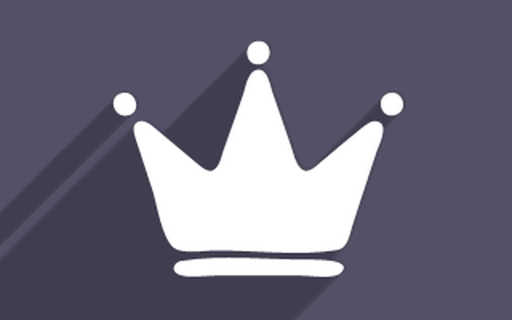
Das gleiche kann für einen Discord-Server-Besitzer gesagt werden. Sie sind das Oberhaupt Ihrer potenziellen Gemeinschaft und erben als solche alle Verantwortung (abgesehen von Leben und Tod), wenn es darum geht, sie zu leiten. Krone inklusive.
Derzeit kann das Kronensymbol nicht ein- oder ausgeschaltet werden. Es ist eine feste Größe, während es die grundlegenden Funktionen nutzt, die Discord seinen Benutzern bietet. Es gibt jedoch eine Problemumgehung, um die Krone aus Ihrem Benutzernamen zu entfernen und sie im Wesentlichen auf der Oberfläche zu deaktivieren.
Was bedeutet die Krone?
In Discord ist eine Krone ein Symbol, das auf einem Server neben dem Namen des Admin-Benutzers angezeigt wird. Um dieses Symbol zu sehen, müssen Sie nur zu Ihrem Server navigieren und sich die Mitgliederliste rechts ansehen. Hier sehen Sie alle Mitglieder Ihres Servers und Ihr Kronenabzeichen.

Diese Krone symbolisiert, wer den Server kontrolliert und zeigt anderen, wer verantwortlich ist und an wen sie sich bei Problemen wenden können. Für manche ist es ein Gefühl von Stolz oder Verantwortung, während andere ihre Server unbemerkt oder ungestört überwachen möchten.
Wenn ein neuer Discord-Server erstellt wird, wird dem Anführer automatisch eine goldene Krone neben seinem Benutzernamen im Mitgliederlistenbereich angezeigt.
So entfernen Sie das Kronensymbol
Wenn Sie wirklich auf diese süße, süße Krone verzichten möchten, die Ihren Mitgliedern sagt, dass sie sich / verneigen sollen, bevor sie Sie im Textchat ansprechen können, müssen Sie dies tun.
Sie können die Rolle auch für Ihre anderen Administratoren erstellen, einschließlich für sich selbst, wenn Sie die Verantwortung lieber mit anderen Mitgliedern Ihrer Community teilen möchten. Unabhängig von Ihrer Wahl muss es sich um eine Rolle mit Administratorrechten handeln, und so gehen Sie vor:
- Öffne deinen Discord Server und tippe oben links auf das Pfeilsymbol.
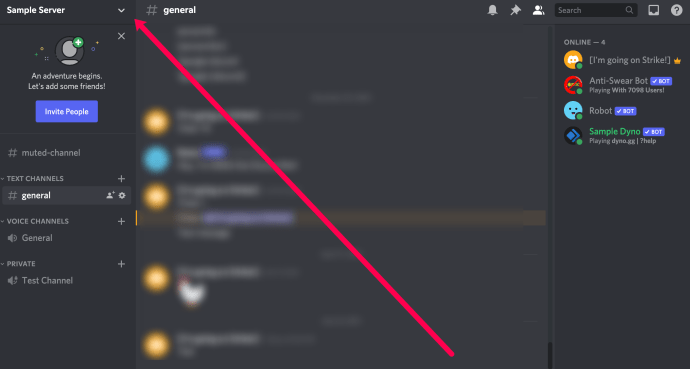
- Klicke auf Server Einstellungen im Dropdown-Menü.
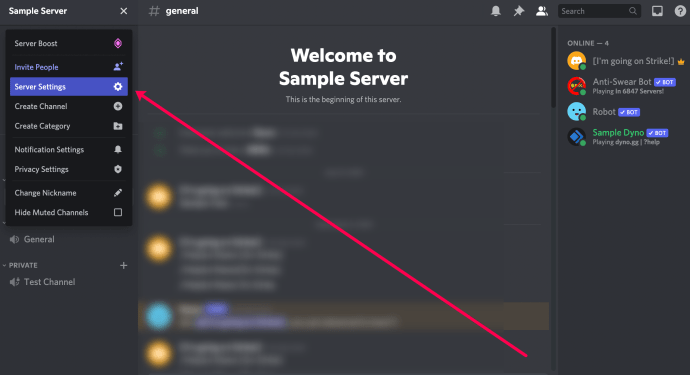
- Klicke auf Rollen.
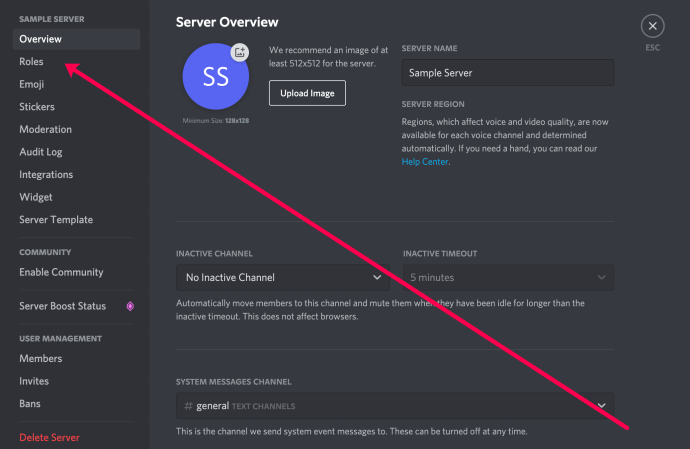
- Klicken Sie auf eine Rolle.
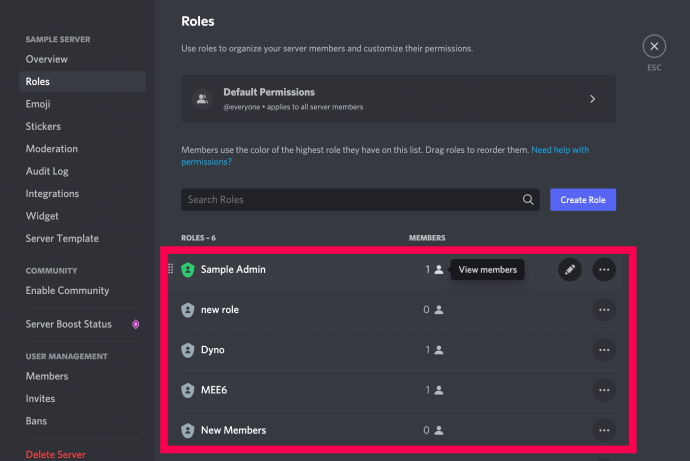
- Schalten Sie den Schalter neben um Rollenmitglieder getrennt von Online-Mitgliedern anzeigen An. Dann klick Änderungen speichern unten.
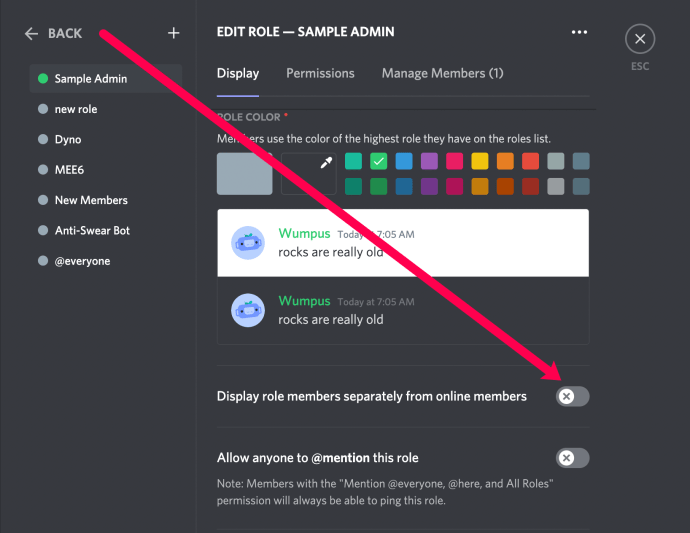
- Aktualisieren Sie Discord mit der Tastenkombination Strg+R (oder CMD+R). Das Kronensymbol wird nicht mehr neben Ihrem Namen in der Mitgliederliste angezeigt.
Notiz: Wenn die Krone übrig bleibt, gehen Sie zu jeder Rolle und schalten Sie den Schalter aus.
Sie können auch eine völlig neue Rolle mit Administratorrechten erstellen, die nur eine Dummy-Rolle ist. Das bedeutet, dass Sie außer dem Thema des Artikels keine andere Verwendung für die Rolle haben.
- Starten Sie Discord entweder über den Browser oder die Desktop-App und melden Sie sich mit Ihren Zugangsdaten an.
- Schauen Sie bei geöffnetem Discord-Fenster auf die Serverliste auf der linken Seite. Wählen Sie den Server aus, der Ihnen gehört, und klicken Sie darauf, um ihn aufzurufen.
- Als nächstes gehen Sie zum Server Einstellungen .
- Sie können dies tun, indem Sie auf den Namen des Servers klicken, der sich oben links in der Mittelkonsole befindet. Es wird ein Dropdown sein. Klicken Sie darauf, um es zu öffnen, und klicken Sie dann auf Server Einstellungen von der Liste.
- Suchen Sie im Menü auf der rechten Seite und klicken Sie auf "Rollen". Das Fenster wird auf der rechten Seite verfügbar sein.
- Im neuen Fenster sollten Sie eine Liste Ihrer Rollen sehen. Rechts neben der Überschrift „ROLES“ finden Sie ein „+“-Symbol. Klicken Sie auf dieses Symbol, um eine neue Rolle zu erstellen.
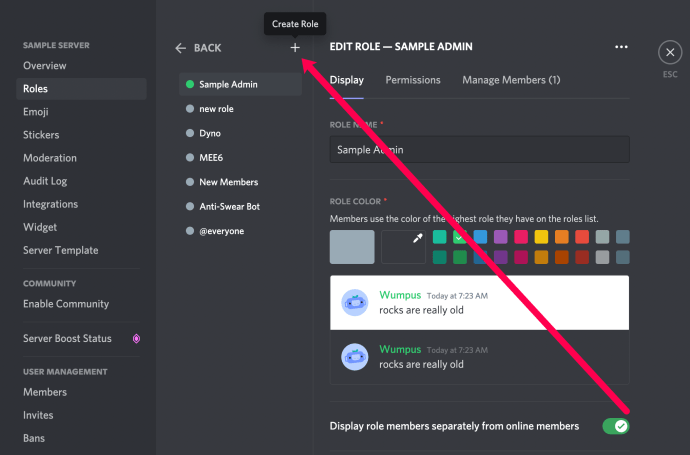
- Ihre Rolle benötigt einen Namen, also sollten Sie ihr einen geben. Die Farbe ist weniger wichtig, wenn es sich nur um ein Dummy-Konto handelt, aber wenn Sie Ihre Rollen farblich kodieren möchten, wählen Sie eine der verfügbaren Rollen aus.
- Schalten Sie im Abschnitt "Rolleneinstellungen" den Schalter "Rollenmitglieder getrennt von Online-Mitgliedern anzeigen" ein.
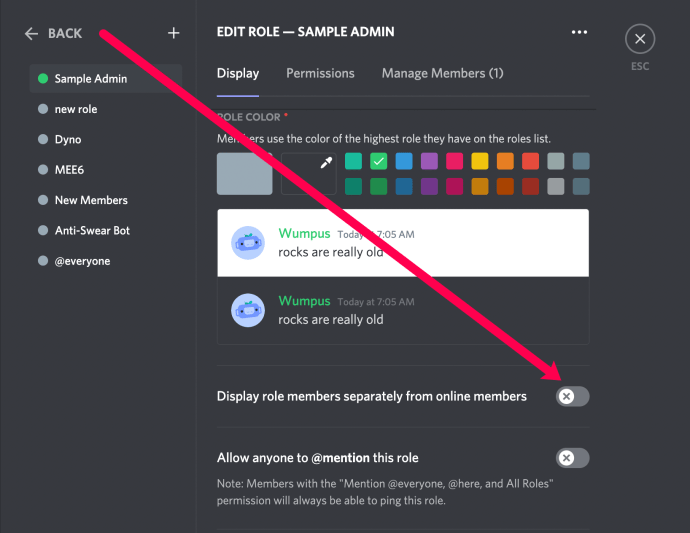
- Schalten Sie dann im Abschnitt „ALLGEMEINE BERECHTIGUNGEN“ den Schalter „Administrator“ ein.
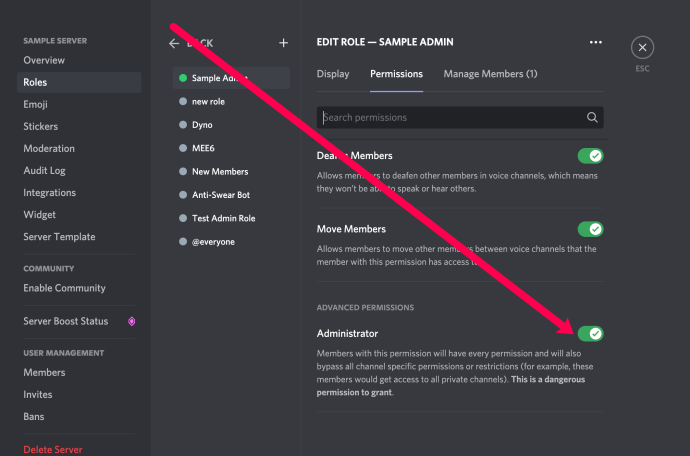
- Beim Umschalten der Schalter erscheint von unten ein Popup-Fenster mit dem Hinweis „Vorsicht – Sie haben nicht gespeicherte Änderungen!“ Klicke auf Änderungen speichern sobald du fertig bist.
- Schließen Sie Discord und öffnen Sie es erneut.
Wenn die Krone noch sichtbar ist, fügen Sie die Rolle zu sich selbst hinzu, indem Sie:
- Gehen Sie zurück zu den Servereinstellungen Ihres Discord-Servers.
- Klicken Sie im Menü links auf Mitglieder.
- Sie finden es unter der Rubrik „BENUTZERVERWALTUNG“.
- Suchen Sie im geöffneten Fenster Ihren Namen und klicken Sie rechts daneben auf das Symbol "+".
- Suchen Sie in den Optionen die neu erstellte Administratorrolle und klicken Sie darauf.
- Wenn Sie viele Rollen zur Auswahl haben, können Sie den Namen der Rolle in das dafür vorgesehene Textfeld eingeben, um sie schneller zu finden.
Die Rolle ist Ihnen jetzt zugewiesen und Ihre Krone sollte verschwunden sein.

Verstehen Sie, dass Sie jederzeit einem anderen Mitglied diese besondere Rolle zuweisen, damit auch dieses über administrative Befugnisse und Berechtigungen verfügt. Sie können Kanalberechtigungen umgehen und alle neuen Rollen erstellen, wenn sie dies wünschen. Das einzige, was sie nicht tun können, ist, den Server zu löschen oder Sie zu entthronen. Es gibt also keine Coups, über die man sich Sorgen machen muss, aber es gibt immer noch viel Macht für jemanden, der möglicherweise nicht in der Lage ist, die Verantwortung zu übernehmen. Geben Sie es niemals jemandem, dem Sie nicht vollständig vertrauen können.